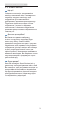User manual
11
3. Оптимізація зображення
3. Оптимізація
зображення
3.1 SmartImage
Щоце?
SmartImageнадаєпопередні
налаштування,якіоптимізують
показрізнихтипівзмісту,динамічно
регулюючияскравість,контраст,колір
тачіткістьуреальномучасі.Зчимби
винепрацювали:текстовізадачі,показ
зображеньабопереглядвідео,Philips
SmartImageчудовооптимізуєроботу
монітору.
Длячогоцепотрібно?
Вампотрібенмонітор,якийоптимізує
показВашогоулюбленогозмісту?
SmartImageдинамічнорегулює
яскравість,контраст,коліртачіткістьу
реальномучасі,щобпокращитиякість
показунаВашомумоніторі.
Якцепрацює?
SmartImageєексклюзивноюпередовою
технологієюPhilips,якааналізуєзміст,
якийпоказанонаекрані.Залежновід
вибраногоВамисценарію,SmartImage
динамічнопідсилюєконтраст,
насиченістькольорутачіткість
зображень,щобпокращитиякість
показу–всевреальномучасі,аВам
слідлишенатиснутинаєдинукнопку.
ЯкактивуватиSmartImage?
1. Натисніть ,щобзапуститиЕМ
SmartImage.
2. Натискайте ,щобпереключатися
почерзіміжрежимамиEasyRead,
Офіс,Фото,Кіно,Гра,Економія,
LowBlueтаВимк.
3. ЕМSmartImageзалишатиметься
наекрані5секунд.Такожможна
натиснути«ОК»,щобпідтвердити
дію.
Навибір:EasyRead,Офіс,Фото,Кіно,
Гра,Економія,LowBlueтаВимк.
• EasyRead:Допомогаєпокращити
читаннязадачнаосновітексту,
такіякPDFелектроннихкнижок.
Користуючисьспеціальним
алгоритмом,якийзбільшуєконтраст
ічіткістьконтурівутексті,дисплей